BMP in JNG konvertieren
Konvertieren Sie BMP bilder in das JNG Format, bearbeiten und optimieren Sie bilder online und kostenlos.

Die BMP-Dateierweiterung (Bitmap Image) ist ein Rastergrafikformat, das hauptsächlich zur Speicherung digitaler Bilder verwendet wird. Entwickelt von Microsoft, behalten BMP-Dateien aufgrund ihrer fehlenden Komprimierung eine hohe Bildqualität, was sie ideal zur Bewahrung detaillierter und farbenfroher Bilder macht. Eingeführt in den frühen Tagen von Windows, hat die Einfachheit und weit verbreitete Kompatibilität von BMP seine Rolle in der digitalen Bildgebung gefestigt, obwohl es in vielen Anwendungen durch effizientere Formate ersetzt wurde.
Die JPEG Network Graphics (JNG)-Dateierweiterung dient zur Speicherung von JPEG-kodierten Bilddaten im PNG-Dateiformat. Als Teil des MNG (Multiple-image Network Graphics)-Formats eingeführt, wurde JNG entwickelt, um ein flexibles, hochwertiges Bildformat zu bieten, das sowohl verlustbehaftete als auch verlustfreie Kompression unterstützt. Besonders nützlich ist es in Anwendungen, die die Integration von JPEG-Kompression in eine Vielzahl von Datentypen und Multimedia-Elementen erfordern. Obwohl es nicht weit verbreitet ist, bietet JNG erweiterte Kompatibilität und Vielseitigkeit für komplexe Bildverarbeitungsaufgaben in der Computergrafik und Webentwicklung.
Ziehen Sie eine beliebige BMP-Datei von Ihrem Gerät per Drag & Drop oder klicken Sie auf die Schaltfläche Datei auswählen, um fortzufahren.
Verwenden Sie die verfügbaren Tools zum Konvertieren von BMP in JNG und klicken Sie auf die Schaltfläche Konvertieren.
Warten Sie ein paar Momente, bis der Konverter seine Arbeit erledigt hat, dann laden Sie Ihre JNG-Datei herunter.
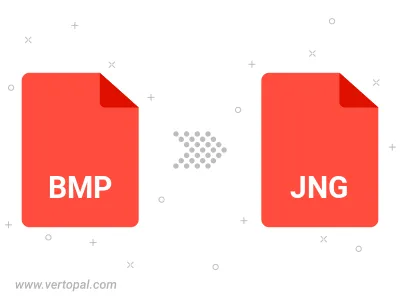
Drehen Sie BMP nach rechts (90° im Uhrzeigersinn), nach links (90° gegen den Uhrzeigersinn), 180° und konvertieren Sie es in in JNG.
Spiegeln Sie BMP vertikal und/oder horizontal und konvertieren Sie es in in JNG.
Befolgen Sie die unten stehenden Schritte, wenn Sie Vertopal CLI auf Ihrem macOS-System installiert haben.
cd zum BMP-Dateiort oder fügen Sie den Pfad zu Ihrer Eingabedatei hinzu.Befolgen Sie die unten stehenden Schritte, wenn Sie Vertopal CLI auf Ihrem Windows-System installiert haben.
cd zum BMP-Dateiort oder fügen Sie den Pfad zu Ihrer Eingabedatei hinzu.Befolgen Sie die unten stehenden Schritte, wenn Sie Vertopal CLI auf Ihrem Linux-System installiert haben.
cd zum BMP-Dateiort oder fügen Sie den Pfad zu Ihrer Eingabedatei hinzu.